Tabla de contenido
Si quieres el mejor rendimiento de Windows, entonces tienes que asegurarte de que siempre ejecutas sólo las aplicaciones necesarias durante el inicio de Windows. Este tutorial puede ser útil para los ordenadores en los que el sistema operativo se instaló hace mucho tiempo, pero también es útil para los ordenadores que se han comprado recientemente (ordenadores nuevos) o los ordenadores en los que se ha reinstalado Windows recientemente. Y lo digo porque,Según mi experiencia, a menudo veo ordenadores que tardan en arrancar porque ejecutan muchos programas no deseados durante el inicio, incluso ordenadores nuevos que vienen preinstalados del fabricante.
Más concretamente, muchos ordenadores portátiles y de sobremesa con Windows vienen con software basura (incluido) que se ejecuta en el inicio de Windows e impide que el sistema operativo se cargue rápidamente y hace que el funcionamiento del ordenador sea más lento. Pero no todo el software precargado es innecesario. Algunos programas precargados son esenciales para que su ordenador funcione correctamente, ya que pueden contener controladores de hardware que son importantespara el funcionamiento del ordenador.
En este artículo puede aprender a descubrir y eliminar cualquier software innecesario que se ejecute en el fondo de Windows y que haga que su ordenador funcione más lentamente y que a veces dé problemas de funcionamiento.
Cómo acelerar su ordenador.
Aviso: No olvide que este artículo fue escrito de acuerdo a mi experiencia con el fin de ayudar a los usuarios individuales para acelerar sus computadoras sin costo alguno. El software mencionado a continuación como " innecesario "Si no está seguro de si un programa es necesario o no, entonces, antes de proceder a eliminarlo, piense que Google es su mejor amigo y realice una búsqueda sobre este programa. Por favor, siéntase libre de proponer cualquier otro programa que crea que es innecesario para el correcto funcionamiento del ordenador.
Paso 1. Eliminar todos los programas innecesarios que se ejecutan en el inicio de Windows.
Muchos vendedores de ordenadores venden sus PC con software precargado que es innecesario para el funcionamiento de su ordenador. Este software puede contener software de prueba (por ejemplo, antivirus, suites de seguridad para Internet, suites de copia de seguridad, etc.) u otro software que el fabricante promociona. Por otra parte, muchos programas de software descargados de Internet promueven e instalan software adicional en su ordenador quepuede ejecutarse en el inicio de Windows.
Para garantizar que Windows cargue sólo los programas necesarios al arrancar, hay que gestionar qué aplicaciones se ejecutarán en el inicio de Windows. Para esta tarea, prefiero utilizar una utilidad gratuita, llamada CCleaner que facilita el trabajo. CCleaner también puede ayudarle a limpiar fácilmente todos los archivos temporales de Internet, a eliminar los archivos residuales de su ordenador (papelera de reciclaje, temporales, etc.) y a limpiar el registro de su ordenador de cuestiones no válidas o ausentes. Un artículo completo y detallado sobre cómo instalar y mantener su ordenador con CCleaner se puede encontrar aquí.
1. Descargar y Ejecutar CCleaner.
2. At CCleaner ventana principal, seleccione Herramientas del panel izquierdo y luego haga clic en Inicio .

3. En Windows seleccionar y luego Desactivar cualquier aplicación innecesaria del Inicio de Windows.
En la siguiente lista encontrará algunos programas que no es necesario ejecutar (según mi opinión) durante el inicio de Windows:
Adobe ARM (Actualización de Adobe)
Ahead Nero
BitTorrent
Cyberlink
Cyberlink Media
Cyberlink MediaEspresso
Dropbox *
Google Drive *
Actualización de Google
Barra Google
Monitor de ranuras
Prueba de McAfee® Internet Security Suite
McAfee Security Scan Plus
Netflix
Prueba de Norton Antivirus
Prueba de Norton Internet Security
QuickTime
Skype
Spotify
SunJavaUpdateSched (Actualización de Java)
uTorrent
Puede iniciarse manualmente cuando sea necesario.
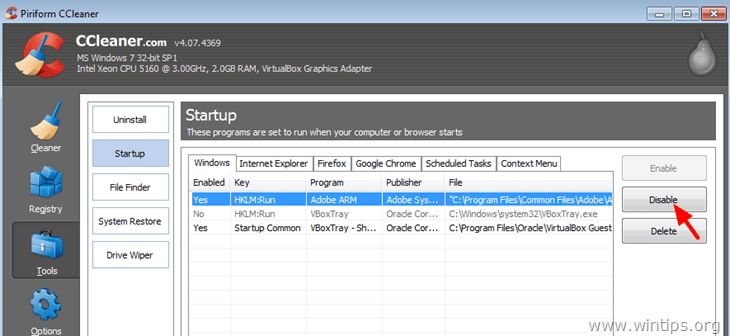
4. Cierre CCLeaner y reinicie su ordenador. Si su ordenador funciona correctamente, entonces puede eliminar completamente (quitar) la entrada no deseada del Inicio de Windows. Para ello, abra CCleaner de nuevo, vaya a Herramientas > Inicio & en Windows seleccione y elimine la entrada no deseada.
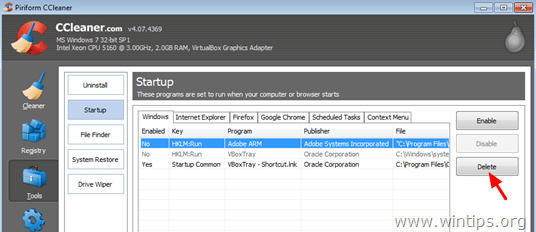
Paso 2: Desinstalar los programas innecesarios y no deseados de su ordenador.
Después de haber eliminado cualquier programa no deseado del Inicio de Windows, es hora de desinstalar por completo todos los programas basura de su ordenador. Para ello, abra el panel de control de Windows y desinstale* cualquier programa basura (inútil) de los que se enumeran a continuación.
* Si no sabes cómo desinstalar programas de tu ordenador, lee esta guía.
Accuweather
Juegos de Acer
Amazon Kindle
Barra de herramientas de AOL
Barra de herramientas de Babilonia
Cifrado de unidades para HP ProtectTools
eBay
Evernote
Reconocimiento facial para HP ProtectTools
Administrador de acceso a dispositivos HP
Cifrado de unidades HP
Juegos HP
Asistente de soporte de HP
Centro de soluciones de Lenovo
McAfee Internet Security Suite (prueba)
McAfee Security Scan Plus
Microsoft Office (versión de prueba)
Suite MyWinLocker
Netflix
Norton Internet Security (prueba)
Norton Laptop Checkup
Spotify
Tablón de anuncios de TOSHIBA
Reconocimiento facial TOSHIBA
TOSHIBA ReelTime
Juegos WildTangent o consola de juegos WildTangent
Ayuda adicional: Si tiene problemas cuando intenta eliminar un programa de su ordenador, puede probar la utilidad Geek Uninstaller. Desinstalador friki es una potente utilidad gratuita para desinstalar programas de su ordenador en caso de que no pueda eliminarlos mediante la función de desinstalación de Windows. Una guía detallada sobre cómo utilizar Desinstalador friki se puede encontrar aquí.
Paso 3: Desactivar los servicios innecesarios.
Muchos servicios de terceros que se ejecutan en segundo plano no son necesarios para que el ordenador funcione con normalidad y es bueno desactivarlos para tener un ordenador más rápido. Por ejemplo, el servicio de actualización de Google no es esencial para que Google funcione sin problemas. También Firefox funciona bastante bien sin que se inicie el servicio de mantenimiento de Mozilla. Para gestionar qué servicios se inician durante el funcionamiento de Windowsde arranque:
1. Pulse simultáneamente Windows + R para abrir el cuadro de comandos de ejecución.
2 Dentro del cuadro de comandos de ejecución, escriba: msconfig y prensa Entra.
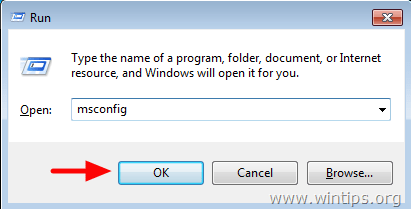
3. Seleccione el Servicios ficha.
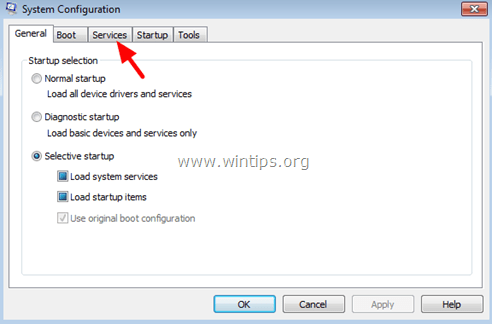
4. Haga clic para seleccione el Casilla de verificación para ocultar todos los servicios de Microsoft .
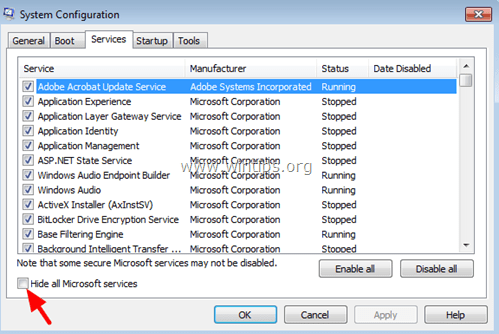
5. En la lista de servicios que se muestra, desmarque cualquier servicio que no sea necesario ejecutar con Windows*.
Encontrar qué servicio deshabilitar no es fácil. Pero recuerda que Google es tu amigo. Úsalo para buscar y encontrar si un servicio es necesario o no. A continuación hay una lista de algunos servicios que mantengo deshabilitados en mi sistema:
Servicio de actualización de Adobe Acrobat
Cyberlink RichVideo Service(CRVS)
Servicio de actualización de Google (gupdate)
Servicio de actualización de Google (gupdatem)
Servicio de mantenimiento de Mozilla
NBService (Nero AG)
NMIndexingService
TeamViewer (si no utiliza Teamviewer para el acceso desatendido.)
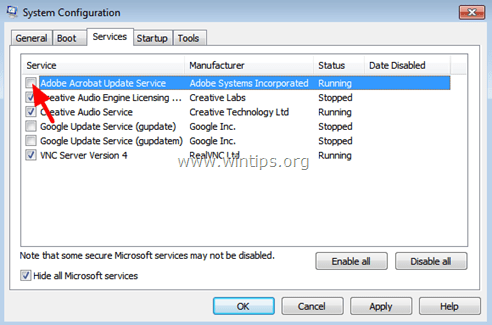
6. Pulse OK y reiniciar su ordenador.
7. Ahora compruebe si su ordenador funciona sin problemas. Si un programa no funciona correctamente, siga de nuevo el procedimiento anterior pero esta vez compruebe que se habilita el servicio deshabilitado relacionado.
Paso 4: Analice su ordenador en busca de malware.
Por último, siga los pasos descritos en esta guía para escanear y eliminar el software malicioso de su ordenador fácilmente.
Eso es todo.
Más información: Más de diez consejos para mantener tu ordenador rápido y sano.

andy dawis
El blog de un administrador de sistemas sobre Windows





